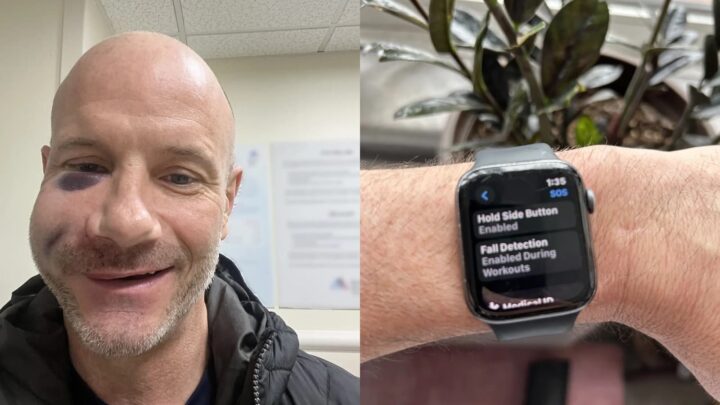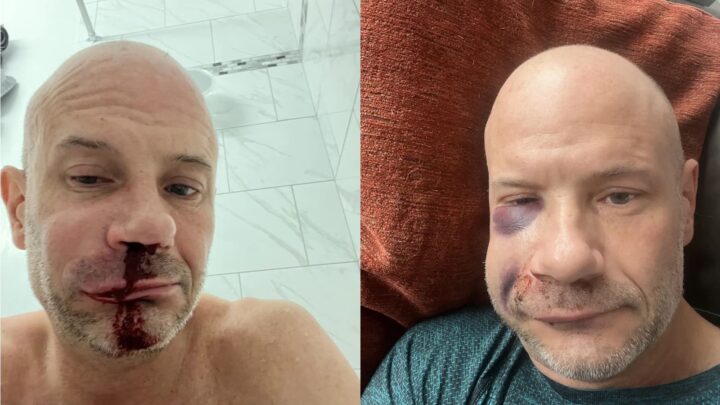Embora o iPhone costume vir com muito espaço de memória (o que varia de acordo com o modelo do celular), é bem comum que as pessoas "lotem" seu dispositivo com arquivos. Aí começa o sofrimento: você tenta salvar uma imagem ou instalar algum aplicativo, mas não tem mais espaço de armazenamento.
A boa notícia é que há várias ações que você pode fazer agora mesmo e certamente vão liberar um bom espaço. A seguir, trazemos 7 dicas do que fazer para aumentar a capacidade de armazenamento do seu iPhone de maneira simples.
1. Confira quais os apps estão ocupando mais espaço
A primeira coisa que você precisa saber é que os seus aplicativos do iPhone não ocupam o mesmo espaço no seu celular. Com isso, pode-se imaginar que é possível que você tenha aplicativos que nem usa e que estão ocupando muito espaço.
O primeiro passo é ter essa noção. Você pode fazer isso abrindo os Ajustes, indo até “Geral” e em “Armazenamento do iPhone”. Lá, você verá toda a sua lista de apps com o espaço que estão ocupando no celular, e consegue desinstalar e/ou apagar os que considerar que vale a pena.
Aguarde alguns segundos até que o sistema calcule o espaço usado. De cima para baixo, você visualizará quais aplicativos estão ocupando mais espaço — ao lado da quantidade de megabytes ou gigabytes. Toque em cima deles para obter mais detalhes.
Vale destacar que há uma diferença entre “Desinstalar App” ou “Apagar App”. A primeira opção libera o espaço usado pelo app, mas mantém os seus documentos e dados intactos. Já o segundo apaga todo e qualquer vestígio dele no seu aparelho.
2. Apague mídias do WhatsApp
Para boa parte das pessoas, o app que mais ocupa espaço é o WhatsApp. Isso acontece porque é um aplicativo usado diariamente e que armazena todos os seus conteúdos dentro do próprio aparelho, e não em servidores externos.
Por isso, um recurso para liberar espaço é mudar a forma pela qual o seu WhatsApp armazena os seus dados. Para fazer isso, abra o aplicativo, entre na aba “Configurações” e vá até "Armazenamento e dados". Entre em "Gerenciar Armazenamento".
Lá, você administra como quer que os arquivos sejam salvos. Você pode, por exemplo, optar por guardar apenas os arquivos trocados com algumas pessoas ou com nenhuma.
3. Ative a exclusão automática das mensagens
O histórico das mensagens é algo que ocupa muito espaço no celular. Por isso, você pode programar para que o dispositivo não guarde mais os seus SMS.
Para fazer isso, vá até “Ajustes” depois em “Mensagens” e em “Histórico de Mensagens”. Entre em “Manter Mensagens” e defina o tempo de expiração. O recurso pode ser usado também para mensagens de áudio.
4. Limpe o cache do Safari
O Safari é o navegador padrão do iPhone. Tal como no computador, ele também vai acumulando cache (um componente de dispositivo que atua como um processo temporário e permite ao processador recuperar dados mais rapidamente) e aumentando a ocupação da memória do seu celular.
Para fazer a limpa, abra os Ajustes e toque em “Safari”. Em seguir, selecione “Limpar Histórico e Dados dos Sites” e confirme em “Limpar Tudo”. Assim você vai zerar o armazenamento de cache.
5. Limpe o cache de apps
Os aplicativos que você instala em seu iPhone também vão guardando cache, e é importante que, para liberar espaço, você faça eventualmente uma limpeza neles.
Para isso, entre em “Ajustes” e selecione o aplicativo desejado. Em seguida, busque a opção “Limpar cache” (caso o app disponha desse recurso) e toque sobre ela. Por fim, limpe o cache.
6. Apague fotos duplicadas
Seu iPhone pode acumular fotos e vídeos duplicados por várias razões: pode ser que você tenha baixado a mesma mídia por engano ou ela tenha ficado como rascunho no celular.
Para conseguir deletar as fotos duplicadas, faça o seguinte: dentro das fotos, selecione a aba "Álbuns". Desça até o final da tela e clique em “Duplicatas”. O sistema vai exibir todos os arquivos que são iguais ou que parecem iguais, mas que possuem algumas pequenas diferenças.
Em seguida, você deve analisar uma a uma, clicando na opção “Combinar” ao lado de um grupo de fotos e confirmando a operação. Se quiser fazer isso uma única vez, clique em “Selecionar” no alto da tela e em “Selecionar tudo”. Depois, clique em “Combinar” e confirme.
7. Apague as capturas de tela
Outra coisa que dá para fazer é apagar as capturas de tela, que são aquelas prints que fazemos por alguma razão e que depois podem se tornar inúteis. Para deletá-las, entre no app "Fotos", role a página e selecione "Capturas de tela".
Em seguida, clique em "Selecionar" e escolha os arquivos que deseja excluir. Você pode também tocar em "Selecionar tudo" para marcar todas as capturas de tela. Por fim, clique no ícone da "Lixeira" e confirme a operação.
Aqui no TecMundo você acompanha as melhores dicas do mundo da tecnologia. Siga navegando e confira outros artigos sobre o tema.
Fonte: Tecmundo.